Mode d’emploi PC Line 2T-UP Souris
Besoin d'un mode d’emploi pour votre PC Line 2T-UP Souris ? Ci-dessous, vous pouvez consulter et télécharger gratuitement le mode d’emploi PDF en français. Ce produit a actuellement 4 questions fréquemment posées, 0 commentaires et 0 votes. Si ce n'est pas le mode d’emploi que vous souhaitez, veuillez nous contacter.
Votre produit est défectueux et le mode d’emploi n’offre aucune solution ? Rendez-vous à un Repair Café pour obtenir des services de réparation gratuits.
Mode d’emploi
Loading…

Loading…
Évaluation
Dites-nous ce que vous pensez du PC Line 2T-UP Souris en laissant une note de produit. Vous voulez partager vos expériences avec ce produit ou poser une question ? Veuillez laisser un commentaire au bas de la page.En savoir plus sur ce mode d’emploi
Nous comprenons qu’il est agréable d’avoir un mode d’emploi papier pour vos PC Line 2T-UP Souris. Vous pouvez toujours télécharger le mode d’emploi depuis notre site Web et l’imprimer vous-même. Si vous souhaitez disposer d’un mode d’emploi original, nous vous recommandons de contacter PC Line. Ils pourront peut-être fournir un mode d’emploi original. Recherchez-vous le mode d’emploi de votre PC Line 2T-UP Souris dans une autre langue ? Choisissez votre langue préférée sur notre page d’accueil et recherchez le numéro de modèle pour voir si nous l’avons disponible.
Caractéristiques
| Marque | PC Line |
| Modèle | 2T-UP |
| Catégorie | Souris |
| Type de fichier | |
| Taille du fichier | 1.9 MB |
Tous les modes d’emploi pour PC Line Souris
Plus de modes d’emploi de Souris
Foire aux questions sur PC Line 2T-UP Souris
Notre équipe d’assistance recherche des informations utiles sur les produits et des réponses aux questions fréquemment posées. Si vous trouvez une inexactitude dans notre foire aux questions, veuillez nous le faire savoir en utilisant notre formulaire de contact.
Quelle est la meilleure surface pour utiliser une souris ? Vérifié
Une souris à boule traditionnelle fonctionne mieux sur une surface rembourrée, comme un tapis de souris. Une souris optique fonctionne sur la plupart des surfaces plates, à l’exception des surfaces transparentes ou réfléchissantes. Les surfaces dotées de motifs imprimés peuvent perturber le fonctionnement de la souris.
Cela a été utile (113) En savoir plusQu'est-ce qu'une souris ergonomique ? Vérifié
L'utilisation quotidienne d'une souris ordinaire sur une période de temps relativement longue peut causer des douleurs au niveau du bras et du poignet. On appelle cela également des microtraumatismes répétés. Une souris ergonomique est conçue pour réduire ces problèmes ou les prévenir.
Cela a été utile (50) En savoir plusQuelle est la différence entre une souris normale et une souris de jeu ? Vérifié
Chaque souris de jeu peut être utilisée comme une souris ordinaire. Cependant, une souris de jeu possède souvent des boutons supplémentaires à des endroits spécifiques pour faciliter les jeux. Il y a même des souris de jeu qui ont des boutons destinés à mieux jouer des jeux spécifiques.
Cela a été utile (45) En savoir plusQuelle est la taille de souris qui convient le mieux à ma main ? Vérifié
Cela dépend en partie de vos préférences et de vos besoins personnels, mais en général, une souris devrait avoir environ 60 % de la taille de votre main. C’est le plus confortable et le plus ergonomique.
Cela a été utile (36) En savoir plus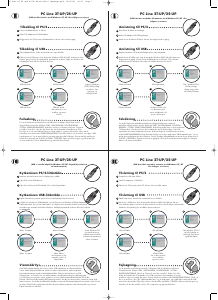


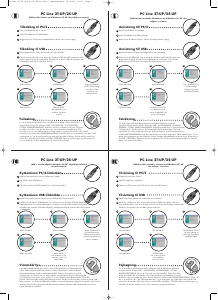
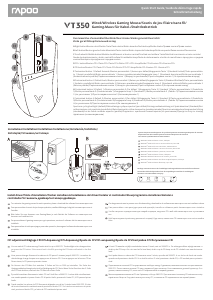
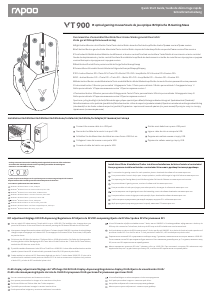


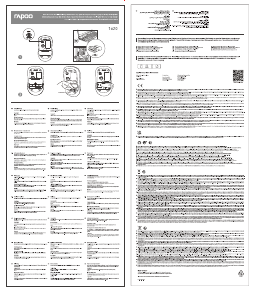
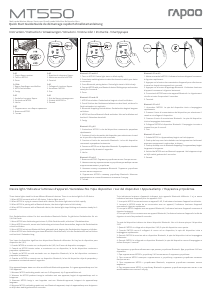

Joignez-vous à la conversation sur ce produit
Ici, vous pouvez partager ce que vous pensez du PC Line 2T-UP Souris. Si vous avez une question, lisez d’abord attentivement le mode d’emploi. La demande d’un mode d’emploi peut être effectuée en utilisant notre formulaire de contact.